uppdaterad: 01/24/2018 av Computer Hope

oavsett om du är företagsadministratör, student eller hemanvändare är informationen på din dator värdefull. Således är det viktigt att hindra andra från att ta den från din maskin.
dessutom kan flyttbara media infektera din dator med virus och annan skadlig kod. För att blockera USB-enheter och andra flash-media (t.ex. SD-kort) från att komma åt din dator, följ stegen nedan.
Obs
dessa steg fungerar bara för ett användarkonto. Du måste upprepa dem om du har tilläggskonton på din dator.
blockera flyttbara media
ett av de bekvämaste sätten att blockera externa media är att redigera grupprincipobjekt.
- tryck på Windows-tangenten.
- skriv redigera grupprincipoch tryck sedan på Retur i sökrutan som visas.
- under Användarkonfiguration dubbelklickar du på administrativ mall för att expandera menyn.
- i rullgardinsmenyn som visas väljer du System och sedan flyttbar lagringsåtkomst.
- du bör se ett fönster som det nedan:

- Under avsnittet Inställning ser du var och en av medieenheterna på din dator. Under tillstånd ser du hur varje enhet är inställd.
- dubbelklicka på någon av mediaenheterna.
- du bör se ett fönster som det nedan.
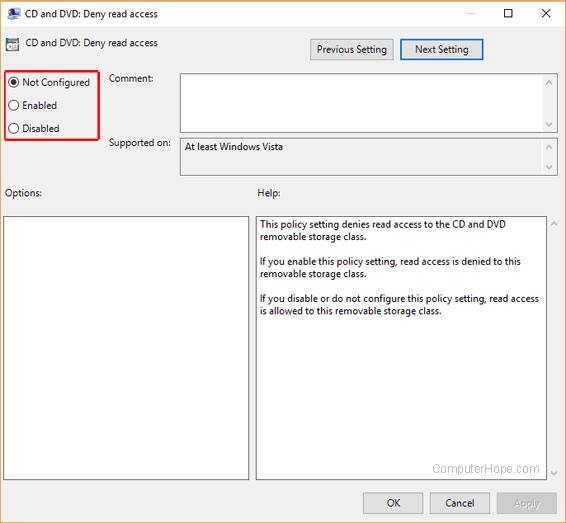
- om du tittar på bilden ovan märker du behörighetsinställningsalternativen i den röda rutan.
- om du vill begränsa läsåtkomsten till den enheten klickar du på cirkeln bredvid Enabled.
- för att begränsa läsåtkomst till den enheten, klicka på nästa inställning (i den blå rutan).
- om du vill begränsa skrivbehörighet till den enheten klickar du på cirkeln bredvid Enabled.
- klicka på Verkställ och klicka sedan på OK.
tips
för att återställa drive access, följ stegen ovan och klicka på cirkeln bredvid Disabled.
ytterligare information
- hur du aktiverar eller inaktiverar skrivskydd på ett USB-minne.
- kan ett USB-minne infekteras med ett virus?
- hur du inaktiverar USB-portarna.
- Varför kan jag inte läsa en USB-minne?
- se vår USB-definition för ytterligare information och relaterade länkar.
- USB hjälp och support.